Kā pārvietoties Word 2007 tabulā
Uzziniet, kā efektīvi pārvietoties Word 2007 tabulā, izmantojot īsinājumtaustiņus un peles darbības, lai optimizētu savu darba plūsmu.
Programma Excel 2013 ļauj ērti lietot bieži sastopamās formatējuma izmaiņas šūnu atlasei tieši darblapas apgabalā, pateicoties tās mini rīkjoslas funkcijai, kas tiek saukta par mini bāru.
Lai parādītu mini rīkjoslu, atlasiet šūnas, kurām nepieciešams formatējums, un pēc tam ar peles labo pogu noklikšķiniet kaut kur šūnu atlasē. Pēc tam mini rīkjosla tiek parādīta tieši zem vai virs šūnu atlases īsinājumtaustiņu izvēlnes.
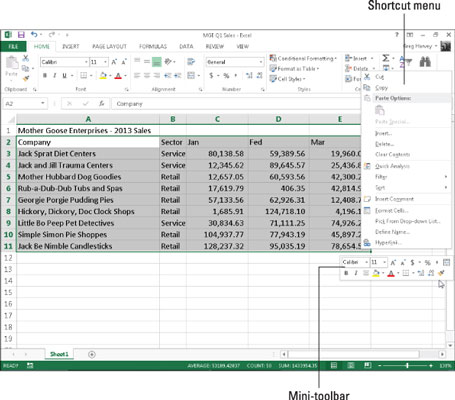
Mini rīkjoslā ir lielākā daļa pogu no cilnes Sākums grupas Fonts (izņemot pogu Pasvītrot). Tajā ir arī pogas Centrs un sapludināšana un centra pogas no grupas Līdzinājums un pogas Uzskaites numura formāts, Procentu stils, Komatu stils, Palielināt decimāldaļu un Samazināt decimāldaļu no grupas Skaitļi. Vienkārši noklikšķiniet uz šīm pogām, lai lietotu to formatējumu pašreizējai šūnu atlasei.
Turklāt mini rīkjoslā ir poga Format Painter no cilnes Sākums grupas Starpliktuve, ko varat izmantot, lai kopētu formatējumu aktīvajā šūnā uz atlasīto šūnu.
Lai skārienekrāna ierīcē parādītu mini rīkjoslu, pieskarieties un turiet jebkuru šūnu atlasītajā diapazonā. Ņemiet vērā, ka parādītā mini rīkjosla nedaudz atšķiras no tās, ko redzat, ar peles labo pogu noklikšķinot uz šūnas atlases.
Tajā ir viena komandu pogu rinda, kas apvieno rediģēšanas un formatēšanas funkcijas — Ielīmēt, Izgriezt, Kopēt, Notīrīt, Aizpildīšanas krāsa, Fonta krāsa un Automātiskā aizpilde, kam seko poga Rādīt kontekstizvēlni (ar melnu trīsstūri, kas vērsts uz leju).
Pieskarieties pogai Rādīt kontekstizvēlni, lai parādītu uznirstošo izvēlni ar citām rediģēšanas un formatēšanas opcijām. Šajā izvēlnē pieskarieties pogai Formatēt šūnas, lai piekļūtu visu veidu formatēšanas opcijām (sīkāku informāciju skatiet nākamajā sadaļā).
Uzziniet, kā efektīvi pārvietoties Word 2007 tabulā, izmantojot īsinājumtaustiņus un peles darbības, lai optimizētu savu darba plūsmu.
Šajā sarakstā ir iekļautas desmit populārākās Excel funkcijas, kas attiecas uz plašu vajadzību klāstu. Uzziniet, kā izmantot <strong>Excel funkcijas</strong> efektīvāk!
Uzziniet, kā pievienot papildu analīzes slāņus jūsu Excel diagrammām, lai uzlabotu vizualizāciju un sniegtu precīzākus datus. Šis raksts apraksta visas nepieciešamās darbības.
Uzziniet, kā iestatīt <strong>rindkopas atkāpi</strong> programmā Word 2013, lai uzlabotu dokumenta noformējumu un lasāmību.
Uzziniet, kā pareizi ievietot slejas programmā Word 2010, lai uzlabotu jūsu dokumentu formātu un struktūru.
Apsveriet iespēju aizsargāt Excel 2007 darblapu, lai izvairītos no neplānotām izmaiņām. Uzziniet, kā aizsargāt un atbloķēt šūnas, lai nodrošinātu datu integritāti.
Programmas Excel 2013 PMT funkcija aprēķina periodisko mūža rentes maksājumu. Šī funkcija ir būtiska hipotekāro kredītu maksājumu plānošanai.
Mācieties, kā veikt t-testus Excel programmā, izmantojot datus un aprakstot trīs t-testu veidus, kas noderēs jūsu datu analīzes procesā.
Uzziniet, kā filtrēt datu sarakstu programmā Excel 2016, lai ērti paslēptu nevēlamus ierakstus un strādātu tikai ar nepieciešamajiem datiem.
Uzziniet, kā vienkārši pievienot datu etiķetes diagrammai programmā Excel 2007. Palīdziet noteikt vērtības, kas tiek rādītas katrā datu punktā, izmantojot dažādas izvietošanas un formatēšanas iespējas.







